Cara Membuat Daftar Isi MS WORD Otomatis dan Manual
Bagaimana cara membuat Daftar Isi Microsoft Word 2007, 2010, 2013 dan 2016 secara Otomatis dan Manual? Daftar isi adalah suatu bagian dari karya tulis yang menjelaskan tentang posisi masing-masing bab dan subbab yang dilengkapi dengan masing masing judul dan diberi penomoran yang berbeda sesuai dengan letaknya pada halaman suatu karya tulis.
Bagi sobat kosngosan yang masih bingung membuat daftar isi baik secara manual maupun otomatis menggunakan Word, kali ini kita akan membahas cara membuatnya menggunakan Word terbaru. Simak terus pembahasan yang ada di bawah ini.
Bagi yang seorang pelajar atau mahasiswa mungkin sering mengerjakan yang namanya makalah maupun karya tulis lainnya. Khususnya bagi mahasiswa membuat skripsi juga membutuhkan daftar isi yang baik dan benar.
Bagi sobat kosngosan yang masih bingung membuat daftar isi baik secara manual maupun otomatis menggunakan Word, kali ini kita akan membahas cara membuatnya menggunakan Word terbaru. Simak terus pembahasan yang ada di bawah ini.
Bagi yang seorang pelajar atau mahasiswa mungkin sering mengerjakan yang namanya makalah maupun karya tulis lainnya. Khususnya bagi mahasiswa membuat skripsi juga membutuhkan daftar isi yang baik dan benar.
Namun tidak sedikit yang kurang memahami cara pembuatannya. Bahkan ada yang menulis daftar isi secara sembarangan sehingga terlihat tidak rapi dan acak-acakan.
Daftar isi merupakan suatu bagian yang memberikan informasi detail mengenai posisi halaman pada setiap bab dan subbab di seluruh karya tulis.
Daftar isi merupakan suatu bagian yang memberikan informasi detail mengenai posisi halaman pada setiap bab dan subbab di seluruh karya tulis.
Dengan adanya daftar isi ini akan memudahkan para pembaca dalam menemukan materi yang akan dicari dalam suatu karya tulis. Ibaratnya daftar isi Ini adalah mesin pencari semi otomatis yang menunjukkan halaman keberapa untuk setiap bab dan subbab.
Untungnya sekarang ini Perkembangan teknologi membuat kita tidak report dalam membuat daftar isi. Coba bayangkan mahasiswa dahulu yang menggunakan mesin tik untuk mengetik daftar isi secara manual. Diperlukan kehati-hatian agar tidak sampai salah dalam mengetik.
Pada dasarnya cara membuat daftar isi menggunakan Word 2007, Word 2010, Word 2013 dan word 2016 adalah hampir sama karena memang versinya tidak membutuhkan suatu teknik khusus dalam penulisan nya. Akan tetapi mungkin beberapa versi word di atas masih belum compatible satu sama lain.
Hal ini mengharuskan sobat kosngosan untuk menyimpan dalam bentuk format word tujuan. Seperti misalnya apabila kita memiliki Microsoft Word versi 2013
Untungnya sekarang ini Perkembangan teknologi membuat kita tidak report dalam membuat daftar isi. Coba bayangkan mahasiswa dahulu yang menggunakan mesin tik untuk mengetik daftar isi secara manual. Diperlukan kehati-hatian agar tidak sampai salah dalam mengetik.
Pada dasarnya cara membuat daftar isi menggunakan Word 2007, Word 2010, Word 2013 dan word 2016 adalah hampir sama karena memang versinya tidak membutuhkan suatu teknik khusus dalam penulisan nya. Akan tetapi mungkin beberapa versi word di atas masih belum compatible satu sama lain.
Hal ini mengharuskan sobat kosngosan untuk menyimpan dalam bentuk format word tujuan. Seperti misalnya apabila kita memiliki Microsoft Word versi 2013
Kemudian ingin membuka pada versi yang lebih rendah yaitu Word 2007, maka kita harus menyimpannya dengan opsi save as ke Word 2007. Dengan demikian kita dapat dengan mudah membukanya tanpa mengalami file tidak dapat dibuka.
Baca juga : Cara Mengatur Margin di Ms Word Versi Lengkap

Nah cara yang kedua ini tergolong kepada cara semi otomatis, karena memang harus menginput nomor halaman, akan tetapi tidak perlu lagi menekan titik titik secara manual.
Langkah pertama :
Setelah judul sudah ditulis seperti bab dan sub bab, maka kamu perlu melakukan blok ke seluruh bagian. Pilih rata kiri kanan (justify) agar tampilan terlihat rapi.
Langkah kedua :
Pergi ke bagian View dan centang ruler untuk menampilkan pinggiran dokumen seperti penggaris.

Langkah ketiga :
Perhatikan pada bagian pertama, klik bagian ujung kiri ruler sehingga logonya berubah menjadi "L" begitu letakkan pointer ke ujung kata
Langkah kelima :
Tekan enter. Maka semua pengaturan diatas sudah tersimpan. Kamu cukup mengulang cara nya pada awal tadi.
Langkah keenam :
Untuk pengaturan sub bab yang memiliki posisi lebih mendalam, kamu juga bisa menerapkan teknik ini. Tekan posisi awal pada ruler dan tekan tab.
Bila masih bingung dengan panduan diatas, kamu bisa mengikuti video panduan yang mimin berikan spesial untuk kamu dibawah ini :
Langkah 1 :
Buka program word milikmu dengan cara klik Windows > Search > Ketikkan Word atau Klik dua kali icon ms. word yang ada pada dekstop awal.
Pilih lembar kerja baru yang masih kosong. Untuk ukuran margin disesuaikan dengan standar penulisan karya tulis. Mulailah mengetik "Daftar Isi" pada judul bagian atas.
Tekan Enter. Mulailah mengetik Halaman, blok dan pilih pengaturan Align Right (Halaman akan bergeser ke bagian paling kanan) Setelah itu tekan enter sekali lagi.
Langkah 2 :
Mulailah menulis judul pada bagian awal karya tulis. Seperti misalnya setelah cover kamu harus menulis pertama kali di daftar isi adalah "Kata Pengantar".
Langkah 3 :
Sisanya adalah kamu harus menulis halaman ke berapa pada bagian kata pengantar tersebut. Biasanya kata pengantar, ringkasan, daftar isi, daftar lampiran dan bagian pembuka lainnya menggunakan angka romawi dan bagian bab menggunakan angka biasa.
Cara menulis daftar isi secara manual ini sebetulnya tidak mimin anjurkan, karena selain merepotkan karena harus menekan titik banyak banyak, hasil akhirnya juga terkadang tidak terlihat rapi.
Baca juga : Cara Mengatur Margin di Ms Word Versi Lengkap
Cara Membuat Daftar Isi Otomatis

Adapun langkah langkah nya hampir sama disaat awal menggunakan cara manual, bedanya adalah :
Langkah pertama :
Setelah judul sudah ditulis seperti bab dan sub bab, maka kamu perlu melakukan blok ke seluruh bagian. Pilih rata kiri kanan (justify) agar tampilan terlihat rapi.
Langkah kedua :
Pergi ke bagian View dan centang ruler untuk menampilkan pinggiran dokumen seperti penggaris.

Langkah ketiga :
Perhatikan pada bagian pertama, klik bagian ujung kiri ruler sehingga logonya berubah menjadi "L" begitu letakkan pointer ke ujung kata
Pergi ke bagian 3 dengan mengklik bagian ruler (ini adalah posisi dimana titik berakhir nanti ketika kita menekan tab). Setelah itu double klik bagian "L" yang muncul sehingga kotak pilihan seperti dibawah ini muncul.
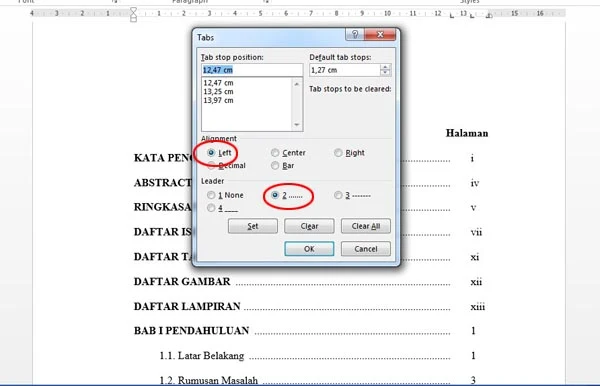
Langkah keempat :
Pilih "2...." dan tekan ok. Kemudian tekan tab maka akan muncul titik titik sampai pada posisi 3 tadi. Setelah itu tekan kembali ruler untuk menyisakan ruang kosong seperti nampak pada posisi 4.
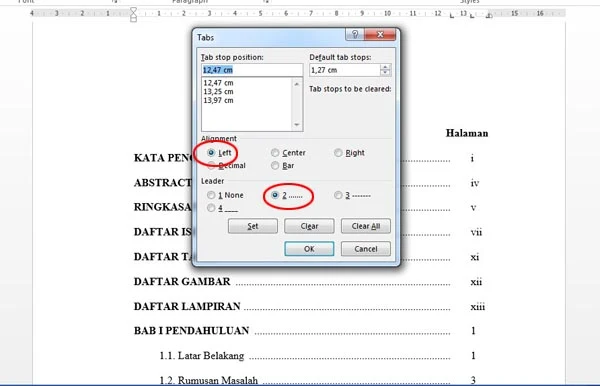
Langkah keempat :
Pilih "2...." dan tekan ok. Kemudian tekan tab maka akan muncul titik titik sampai pada posisi 3 tadi. Setelah itu tekan kembali ruler untuk menyisakan ruang kosong seperti nampak pada posisi 4.
Nah pada bagian ini kamu sudah bisa mengisi halaman. Perhatikan, sisakan dua atau tiga karakter untuk memberi ruang pada nomor halaman.
Langkah kelima :
Tekan enter. Maka semua pengaturan diatas sudah tersimpan. Kamu cukup mengulang cara nya pada awal tadi.
Langkah keenam :
Untuk pengaturan sub bab yang memiliki posisi lebih mendalam, kamu juga bisa menerapkan teknik ini. Tekan posisi awal pada ruler dan tekan tab.
Bila masih bingung dengan panduan diatas, kamu bisa mengikuti video panduan yang mimin berikan spesial untuk kamu dibawah ini :
Cara Membuat Daftar Isi Manual
Daftar isi manual biasanya ditempatkan di awal dokumen atau buku dan digunakan untuk memudahkan pembaca dalam menemukan informasi yang dicari dalam dokumen atau buku tersebut.
Daftar isi manual dapat digunakan sebagai panduan dalam menyusun sebuah dokumen atau buku, karena membantu dalam menentukan struktur dan tata letak dari dokumen atau buku tersebut.
Langkah 1 :
Buka program word milikmu dengan cara klik Windows > Search > Ketikkan Word atau Klik dua kali icon ms. word yang ada pada dekstop awal.
Pilih lembar kerja baru yang masih kosong. Untuk ukuran margin disesuaikan dengan standar penulisan karya tulis. Mulailah mengetik "Daftar Isi" pada judul bagian atas.
Tekan Enter. Mulailah mengetik Halaman, blok dan pilih pengaturan Align Right (Halaman akan bergeser ke bagian paling kanan) Setelah itu tekan enter sekali lagi.
Langkah 2 :
Mulailah menulis judul pada bagian awal karya tulis. Seperti misalnya setelah cover kamu harus menulis pertama kali di daftar isi adalah "Kata Pengantar".
Kemudian ketik karakter titik sebanyak beberapa jarak sehingga menyisakan empat sampai tiga karakter.
Langkah 3 :
Sisanya adalah kamu harus menulis halaman ke berapa pada bagian kata pengantar tersebut. Biasanya kata pengantar, ringkasan, daftar isi, daftar lampiran dan bagian pembuka lainnya menggunakan angka romawi dan bagian bab menggunakan angka biasa.
Cara menulis daftar isi secara manual ini sebetulnya tidak mimin anjurkan, karena selain merepotkan karena harus menekan titik banyak banyak, hasil akhirnya juga terkadang tidak terlihat rapi.
Maka dari itu mari kita beranjak menggunakan cara yang lebih mudah, dan tentunya lebih rapi dan enak dipandang.
Baca juga : Cara Membuat Peta Konsep
Kata Penutup
Daftar isi merupakan bagian yang cukup penting dalam suatu karya tulis, baik itu yang bersifat ilmiah atau pun fiksi.Banyak buku yang sudah kamu baca, tentu saja punya daftar isi didalamnya untuk memudahkan pembaca dalam menemukan setiap bab yang akan dicari, bukan?
Demikianlah pembahasan kita mengenai bagaimana cara membuat daftar isi menggunakan word secara manual dan otomatis.
Demikianlah pembahasan kita mengenai bagaimana cara membuat daftar isi menggunakan word secara manual dan otomatis.
Semoga dapat bermanfaat bagi kamu yang sedang membuat karya tulis. Berikan juga feedback melalui kotak komentar di bawah ini untuk pengembangan blog. Terima kasih.
